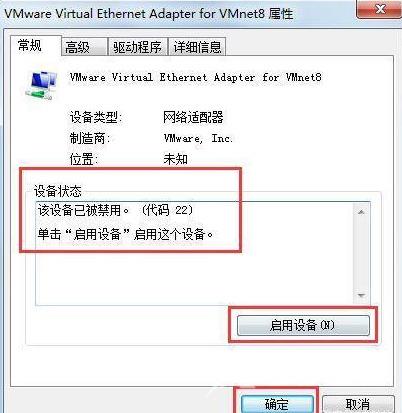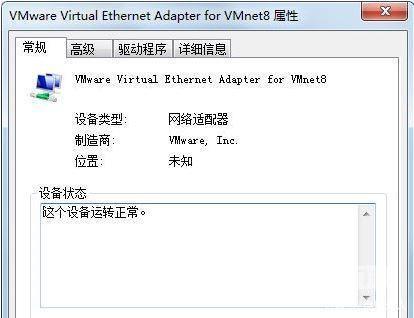最近有win7用户在使用windows7的无线网络连接功能时,碰到了各类问题。比如:无线网络找不到,无法进行连接。中文wifi名称显示为乱码,不知道具体名字等状况。今天自由互联小编就针
最近有win7用户在使用windows7的无线网络连接功能时,碰到了各类问题。比如:无线网络找不到,无法进行连接。中文wifi名称显示为乱码,不知道具体名字等状况。今天自由互联小编就针对win7无线网络连接中遇到的各类问题,来给大家带来详细的解决图文解决方法。有需要的用户们赶紧来看一下吧。

win7无线网中文名称显示乱码怎么办
1、点击开始,选择“控制面板”。
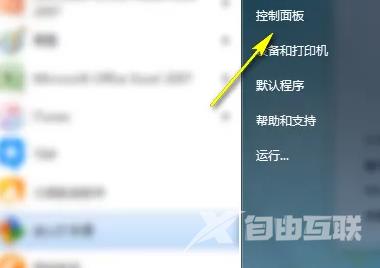
2、进入后点击“时钟,语言和区域”。
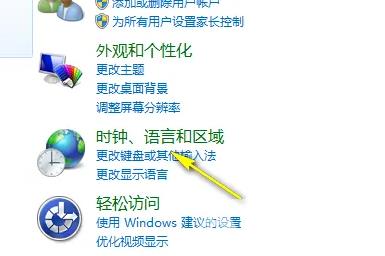
3、选择管理选项卡,然后点击墨陵更改系统区域设置。
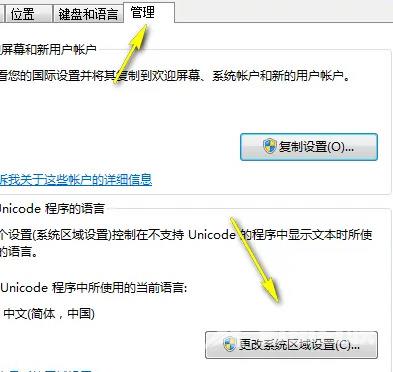
4、在这里改成中文,点击确定即可。
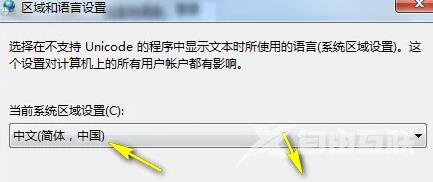
win7无线网找不到怎么解决
方法一、
1、首先点击电脑左侧的【开始图标】,然后在弹出的上拉菜单中,点击【控制面板】。
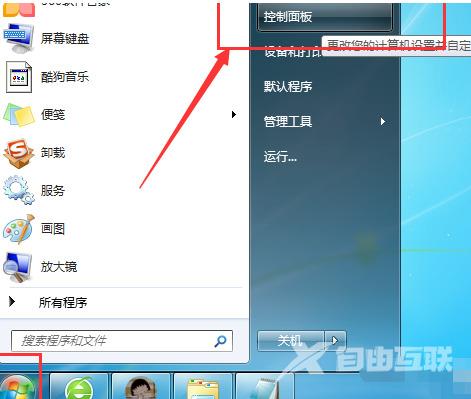
2、然后在电脑桌面上会弹出一个【控制面板】窗口,点击【网络和Internet】。
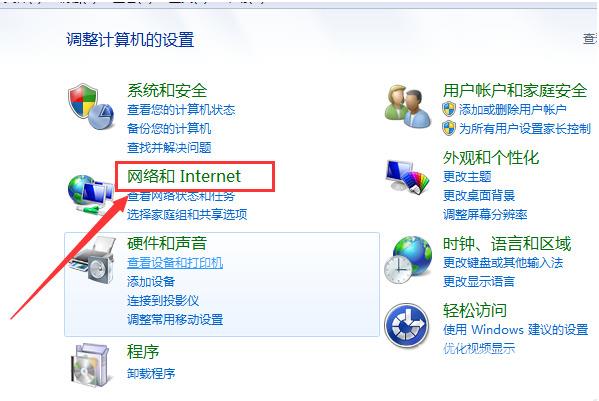
3、接下来点击右侧的【网络和共享中心】。
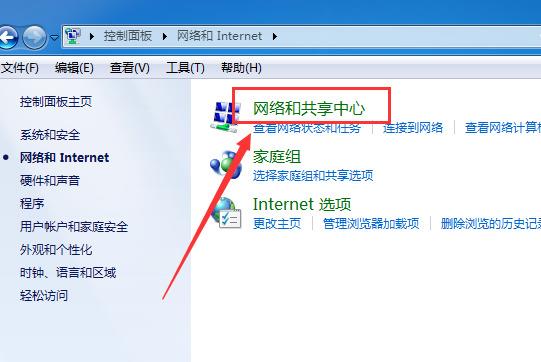
4、然后再点击左侧的【更改适配器】设置。
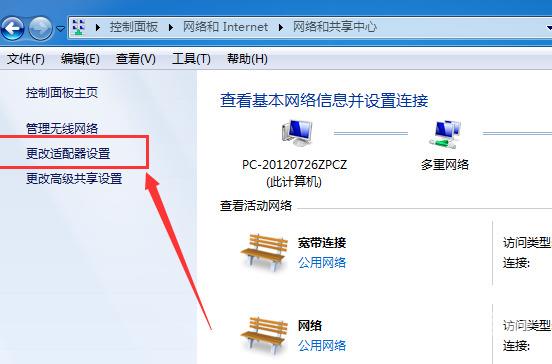
5、最后再看一下【无线网络连接】是否被禁用,如果“无线网络连接”的图标是彩色的就说明是启用的,或者右击【无线网络连接】即可查看是否启动,如下图所示;就代表启动了。

方法二、
1.点击开始—搜索 “服务”。
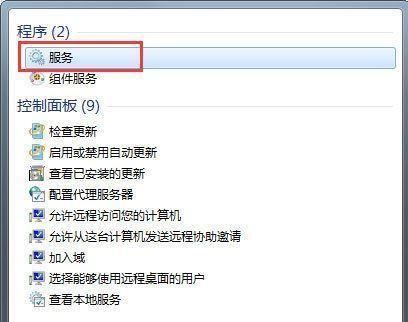
2.在服务中找到“wlan autoconfig”功能,并点击。
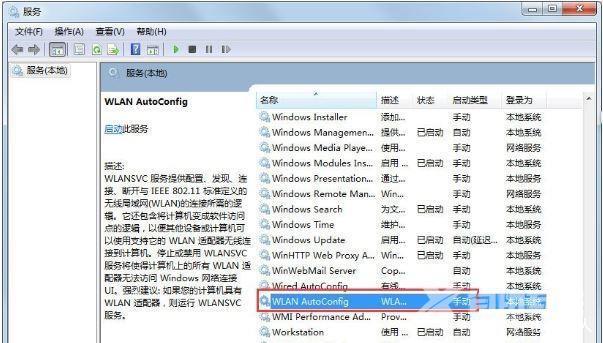
3.将启动类型设置为 “自动” 即可。

方法三、
1.依次打开控制面板—硬件和声音— 设备管理器—网络适配器—找到你电脑的无线网卡;
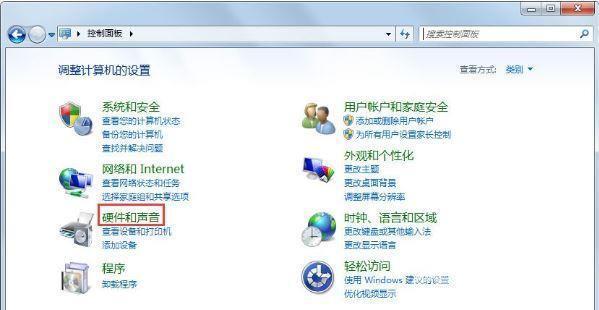
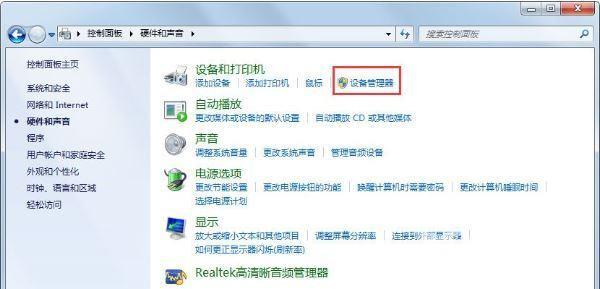

2、点击 “启用设备”—确定即可;